Како уклонити недостатке у Гоогле табелама
Гоогле листови гоогле Гоогле документи Јунак / / June 02, 2023

Објављено
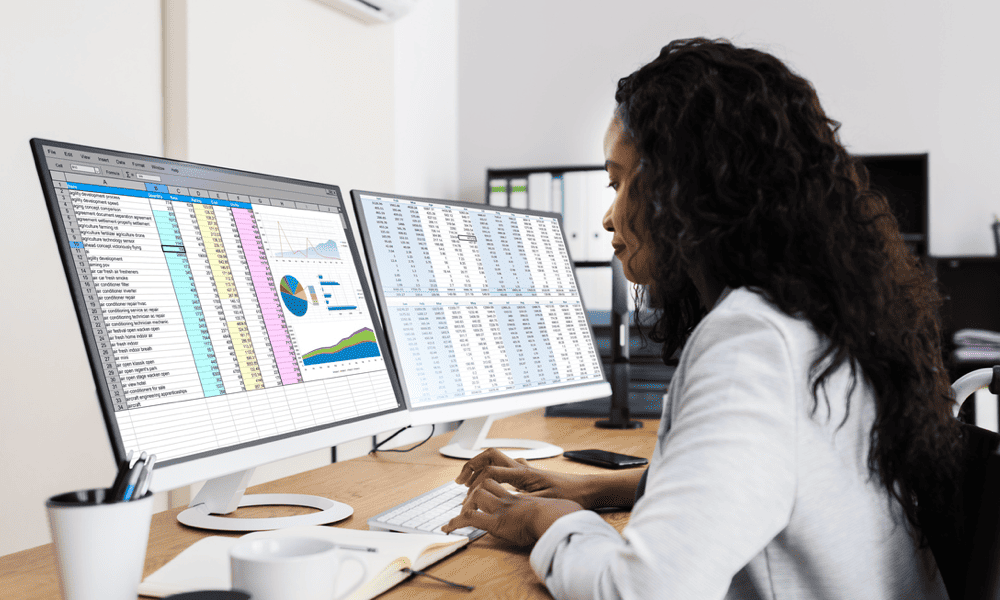
Понекад ваша табела може да садржи необично високе или ниске вредности које искривљују ваше резултате. Овде сазнајте како да уклоните недостатке у Гоогле табелама.
Када анализирате податке, један или два резултата који могу све избацити из руке. Тачке података које су значајно веће или знатно ниже од већине ваших података могу значајно да искриве мере као што је средњи просек. У неким случајевима, боље је да уклоните ове изузетке из података пре него што започнете анализу.
Ако имате неке тачке података које се заиста не уклапају, научите како да уклоните одступања у Гоогле табелама у наставку.
Шта је Оутлиер?
Оутлиер је тачка података која је значајно већа или мања од већине података у скупу.
На пример, ако мерите раст пет биљака, а резултати су били 5 цм, 7 цм, 6 цм, 7 цм и 25 цм, онда би коначни резултат био изузетак. Већина резултата је приближно исте вредности, а коначни резултат је знатно већи од осталих.
Постоје методе за одређивање које вредности би се сматрале изванредним вредностима које су засноване на опсегу или ширењу ваших података.
Зашто уклонити недостатке?
У неким случајевима, одступања у вашим подацима могу да искриве резултате када анализирате своје податке.
На пример, у горњем случају, ако узмемо средњи просек раста свих пет биљака, то би било (5+7+6+7+25)/5 или 10 цм. Четири биљке су расле много мање од ове, са само једном биљком која је порасла знатно више, тако да средњи просек није заправо репрезентативан ни за једну од тачака података.
Међутим, ако уклонимо одступницу, средњи просек би био (5+7+6+7)/4 или 6,25. Ово је много репрезентативније за преостале вредности и даје тачнији одраз података.
Неки статистички подаци, као што је медијана, неће бити под утицајем изузетних вредности, али у многим случајевима, они који одступају могу имати значајан утицај.
Како пронаћи оутлиер
Постоји више начина за одређивање одступања, на основу опсега или ширења података. Један од најједноставнијих укључује коришћење интеркуартиле опсег.
Квартил је једноставно тачка података која се налази поделом података на четири једнака дела. Доњи квартил је број који чини четвртину ваших података када је наведен редоследом од најнижег до највишег. Горњи квартил је вредност три четвртине пута кроз ваше податке.
Интерквартилни опсег је разлика између ове две вредности. Пошто је то разлика између доњег квартила и горњег квартила, тачно половина ваших вредности ће се налазити унутар овог интерквартилног опсега.
Можете одредити горњу границу за аутлиере тако што ћете помножити интерквартилни опсег са 1,5 и додати резултат вредности горњег квартила. Било која вредност изнад овог броја је изузетак. Слично, можете пронаћи доњу границу за аутлиере тако што ћете интерквартилни опсег помножити са 1,5 и одузети ово од вредности доњег квартила. Било који број испод ове вредности ће бити ван граница.
Како пронаћи изузетак у Гоогле табелама
Ако све горе наведено звучи као превише математике за ваш укус, немојте се плашити. Гоогле табеле раде сав тежак посао уместо вас. То ће вам помоћи да израчунате горњи квартил, доњи квартил и интерквартилни опсег за своје податке, а затим можете да креирате формулу да бисте утврдили да ли је свака вредност одступница или не.
Да бисте пронашли одступницу у Гоогле табелама:
- Изаберите ћелију у којој желите да израчунате доњи квартил.
- Унесите следеће:
=КУАРТИЛЕ(
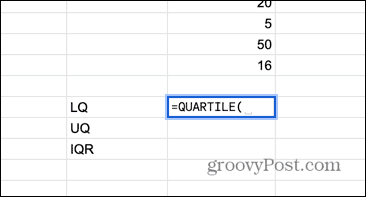
- Изаберите све своје податке.
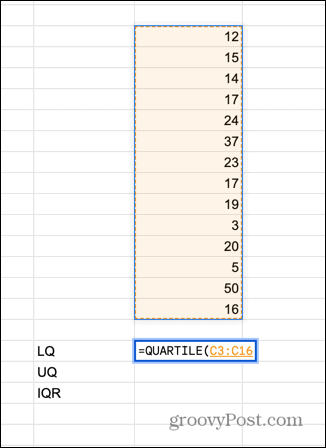
- Откуцајте зарез, а затим 1, након чега следи затворена заграда.
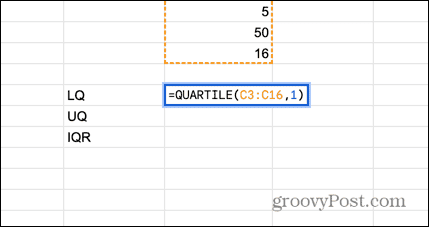
- Притисните Ентер а доњи квартил ће израчунати.
- Изаберите следећу ћелију надоле и унесите следеће:
=КУАРТИЛЕ(
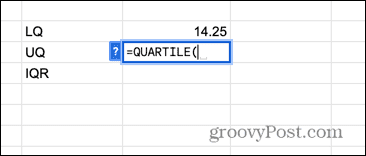
- Изаберите све своје податке.
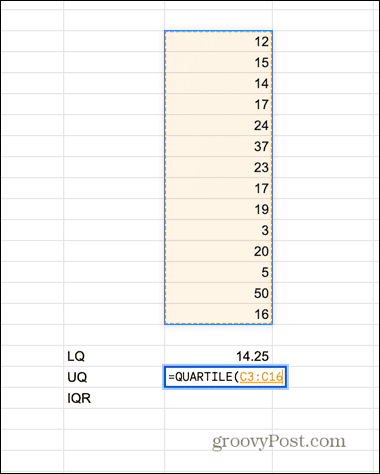
- Унесите зарез, затим 3, а затим затворену заграду.
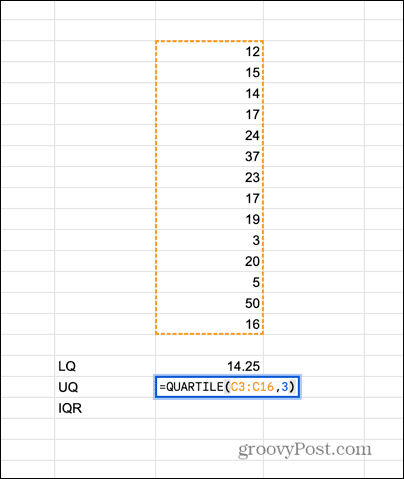
- Притисните Ентер а горњи квартил ће израчунати.
- Изаберите следећи ред надоле и откуцајте =, а затим изаберите ћелију која садржи горњи квартил.
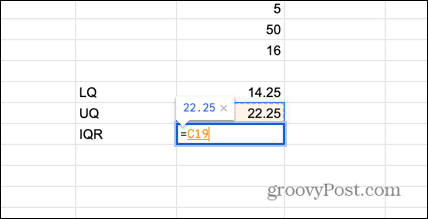
- Откуцајте минус (-) и изаберите ћелију која садржи доњи квартил.
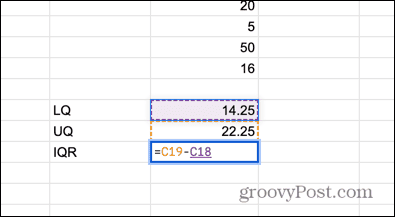
- Притисните Ентер а интерквартилни опсег ће израчунати.
- Изаберите ћелију поред горње ћелије ваших података и унесите следећу формулу, замењујући Ц3 са локацијом ваше горње ћелије са подацима, $Ц$18 са ћелијом која садржи доњи квартил (уверите се да сте ставили знак $ испред слова и броја), $Ц$19 са ћелијом која садржи ваш горњи квартил и $Ц$20 са ћелијом која садржи ваш интерквартил домет:
=ИФ(Ц3$Ц$19+1.5*$Ц$20,"Изванредан",""))
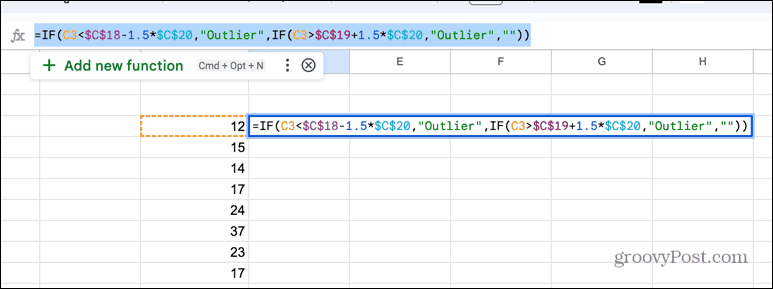
- Ако је ваша прва тачка података ван граница, ваша формула ће вратити текстуални одступник. У супротном, биће празан.
- Да бисте применили формулу на друге ћелије у вашим подацима, кликните и држите ручицу за повлачење у доњем углу ћелије.
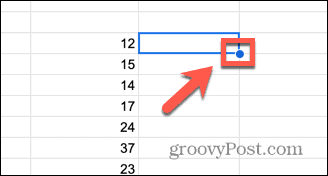
- Превуците надоле преко ћелија у које желите да примените формулу.
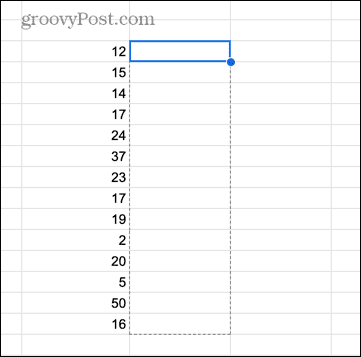
- Пустите, и ваша формула ће бити копирана и израчунаће се. Сада можете јасно видети све вредности које су ван граница.
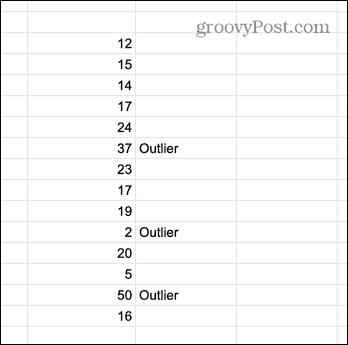
Како уклонити изузетак у Гоогле табелама
Сада знате како да пронађете ванредне вредности, али шта је са њиховим уклањањем?
То можемо учинити помоћу једноставног АКО формулу која ће уклонити податке из свих ћелија које су наведене као изванредне, али ће вратити оригиналну вредност за све ћелије које нису.
Да бисте уклонили недостатке у Гоогле табелама:
- Пратите кораке у горњем одељку да бисте утврдили које су вредности ван граница.
- Изаберите ћелију две колоне уз горњу тачку података.
- Унесите следећу формулу, замењујући Ц3 позицијом ваше горње ћелије, а Д3 позицијом ћелије са десне стране:
=ИФ(Д3="Оутлиер","",Ц3)
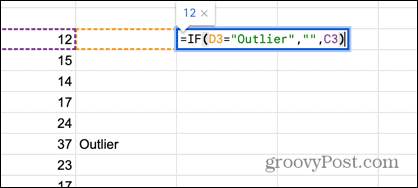
- Притисните Ентер. Ако је горња ћелија ван граница, формула ће вратити празно. У супротном, вратиће вредност ваше горње ћелије.
- Да бисте применили формулу на остале ћелије, кликните и држите ручицу за повлачење у доњем углу ћелије.
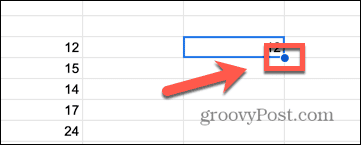
- Превуците надоле преко ћелија у које желите да примените формулу.
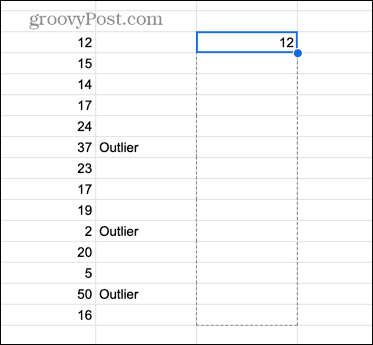
- Када пустите миш, формула ће бити копирана и Гоогле табеле ће израчунати крајњи резултат. Све вредности наведене као одступања биће уклоњене.

Манипулисање подацима у Гоогле табелама
Научите како да уклоните граничне вредности у Гоогле табелама обезбеђујете да ваши подаци не буду искривљени вредностима које су значајно изван опсега већине ваших података. У неким случајевима, ово може имати велики утицај на статистику коју користите за анализу података.
Знање како да уклоните ове вредности даје вам могућност да их се решите ако желите или да их укључите ако желите да анализирате цео скуп података. Можете чак испробати оба и упоредити резултате.
Гоогле табеле су одличне за статистичку анализу, али могу много, много више. Можете да сарађујете са другим корисницима када правите документ Гоогле табела и чак коментаришу и реагују на њихов рад. Можете уметните табеле Гоогле табела у своје Гоогле документе, а можете чак креирајте КР кодове у Гоогле табелама.



